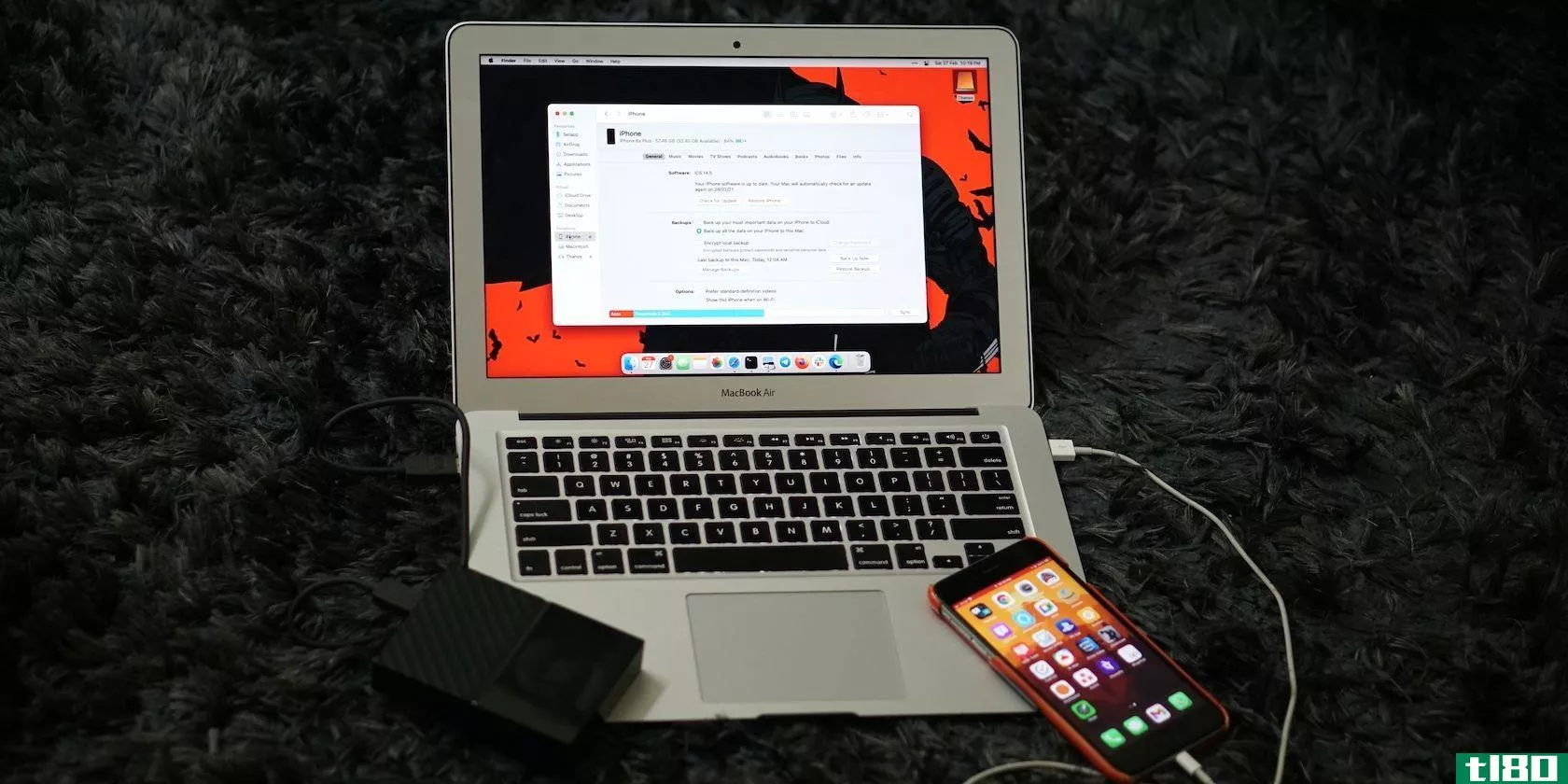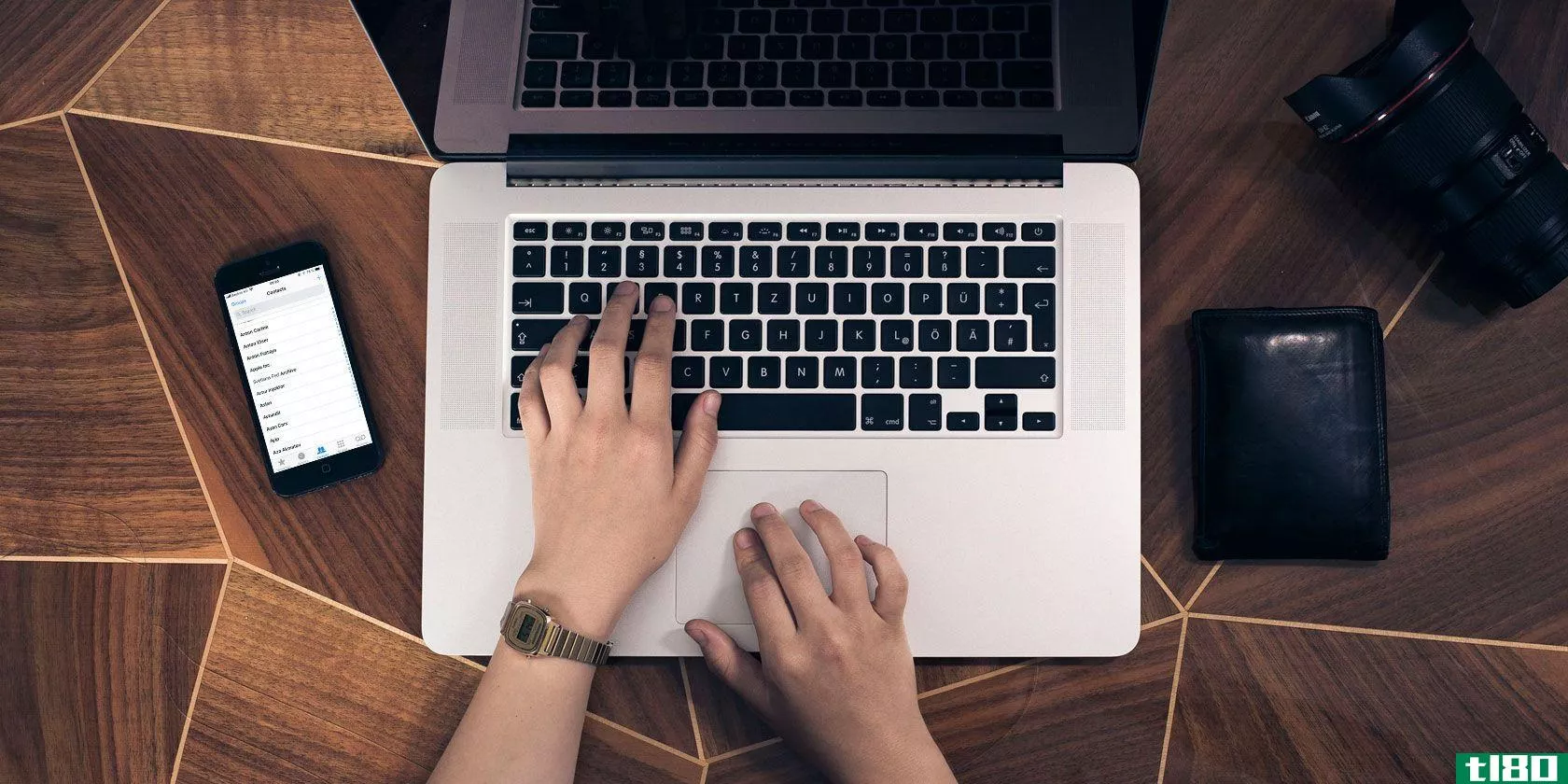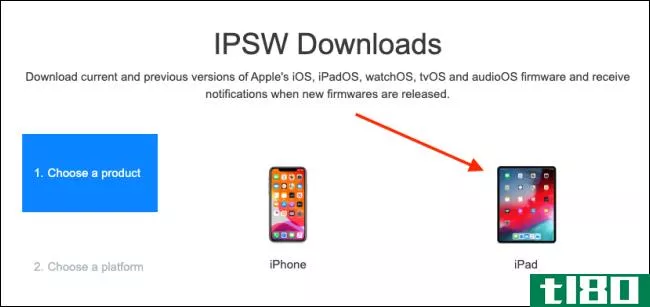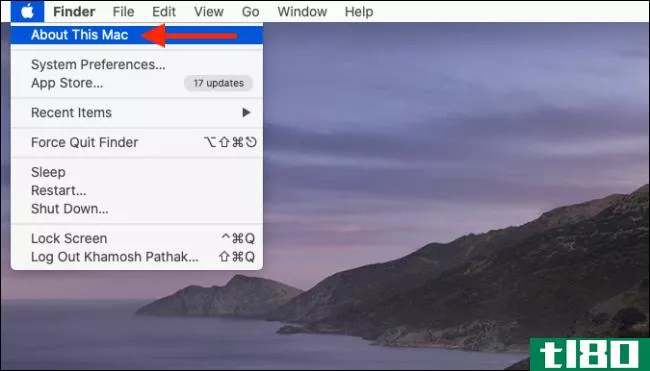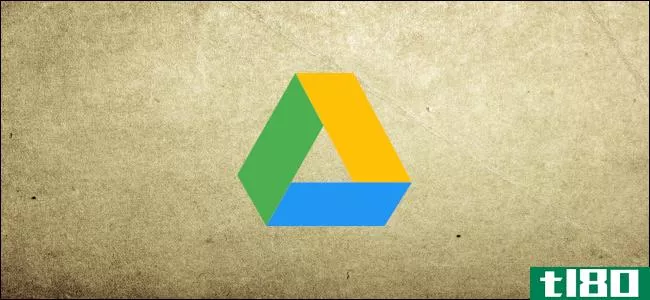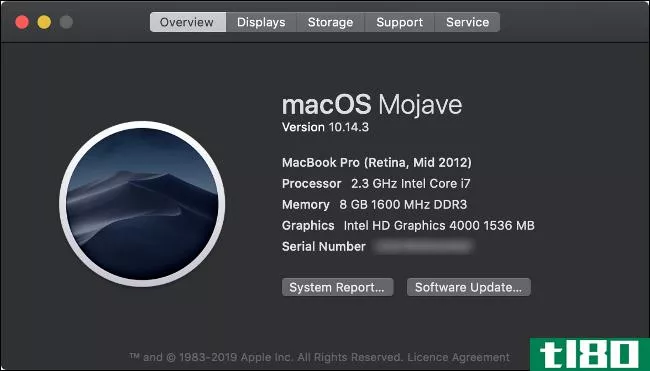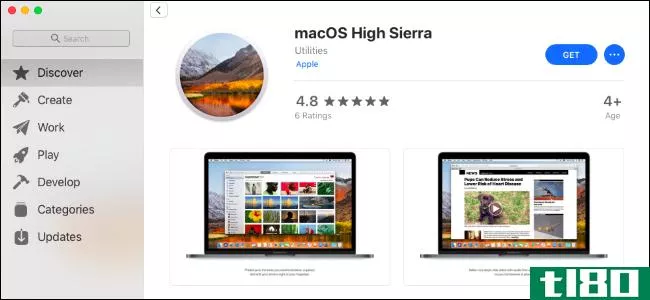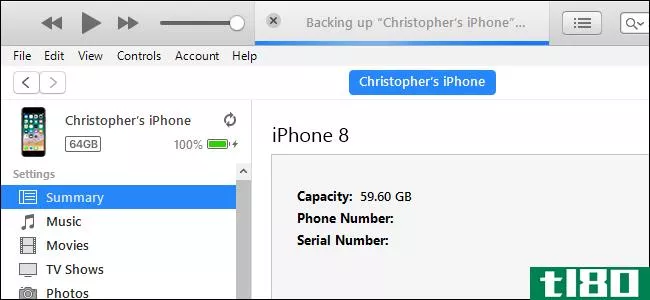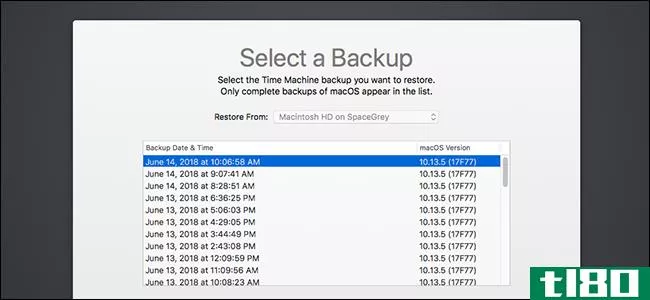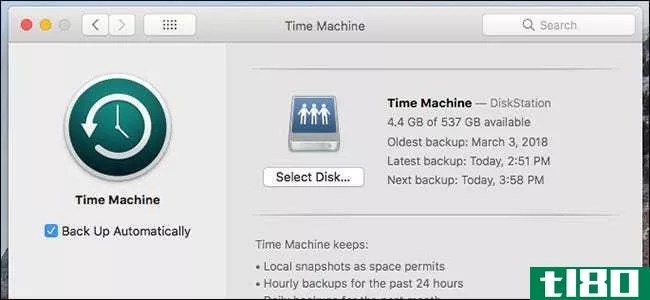如何备份mac
你的Mac是珍贵照片和重要文件的家。如果没有备份,你可能会丢失所有的数据,如果你的硬盘出现故障或者你的Mac电脑不见了。

别冒险。按照以下说明使用Time Machine、iCloud或两者备份Mac。
如何使用time machine备份mac
时间机器是备份Mac电脑的最佳方式。由于macOS内置了时间机器,所以您只需要使用一个外部驱动器。如果你没有,你应该认真考虑买一个外置硬盘来备份Mac。
大多数备份解决方案只保存上次备份时Mac的一个快照。每次备份Mac时,它都会用一个新快照替换该快照。
相比之下,时间机器保存了数周、数月甚至数年前你的Mac电脑的无数快照。
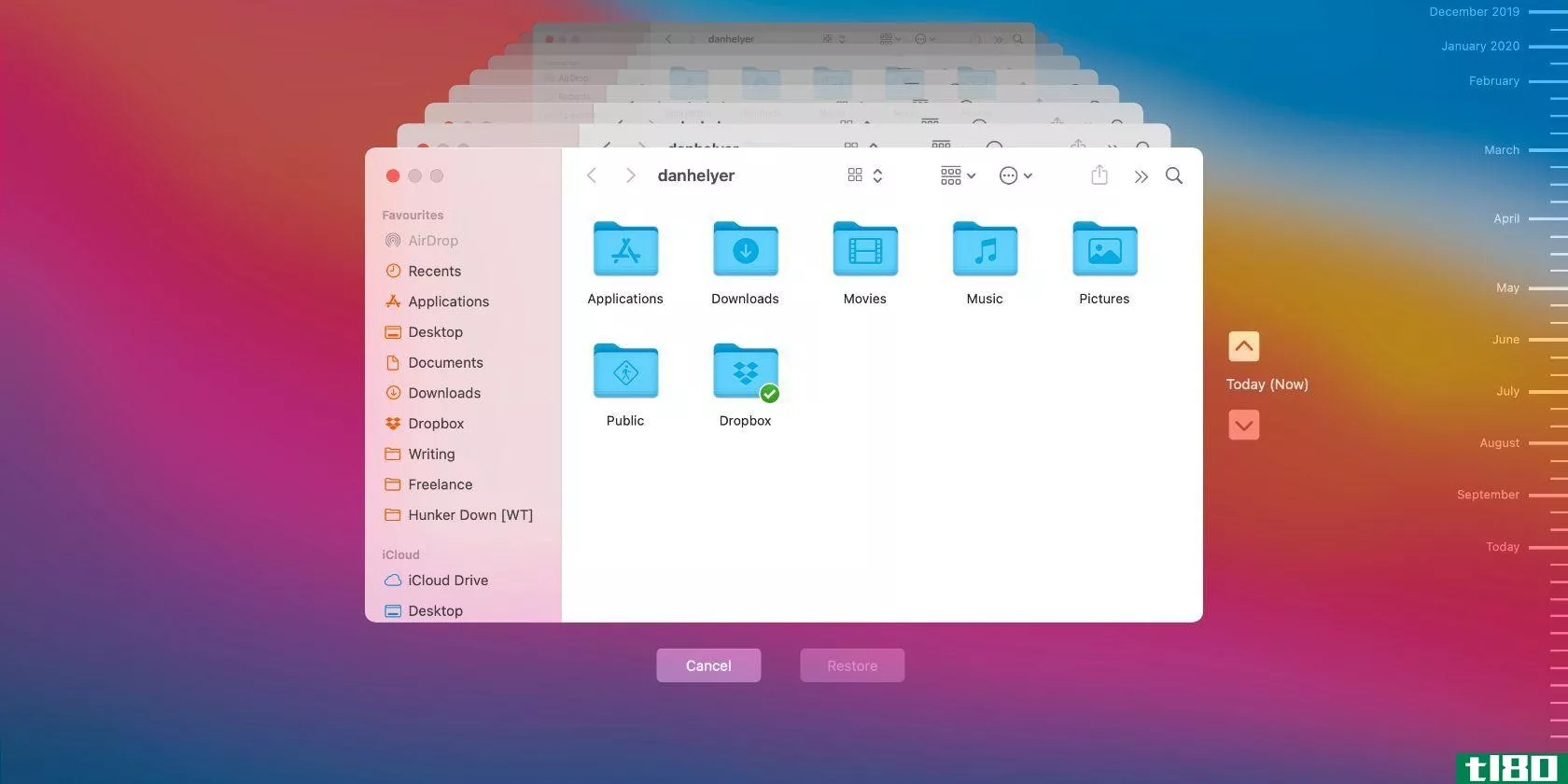
这意味着您可以将您的整个Mac或Mac上的特定文件恢复到特定日期的状态。您可以使用Time Machine恢复丢失已久的文件,撤消对文档的新更改,或返回到恶意软件感染Mac之前的某个时间。
时间机器备份包含了你Mac上的所有东西:照片、文档、用户偏好和第三方应用程序。如果你更换了你的Mac电脑,更换了硬盘,或者把它擦干净,你就可以很容易地恢复一个时间机器备份并恢复你丢失的每一个数据。
第一步。找一个外置驱动器和时光机一起使用
Time Machine在外部驱动器上创建Mac的备份。您可以使用USB、Thunderbolt或FireWire将驱动器连接到Mac,但如果Mac没有正确的端口,则可能需要使用适配器。
苹果曾经提供一款名为Time Capsule的产品,它可以让你在Wi-Fi上用时光机备份Mac电脑。但现在,无线使用Time Machine的唯一选择是使用NAS硬盘。
由于Time Machine可以保存Mac的多个快照,因此最好确保外部驱动器的存储空间是计算机的两倍(如果不是更多的话)。打开Apple菜单,进入About This Mac>;Storage查看您的Mac有多少存储空间。
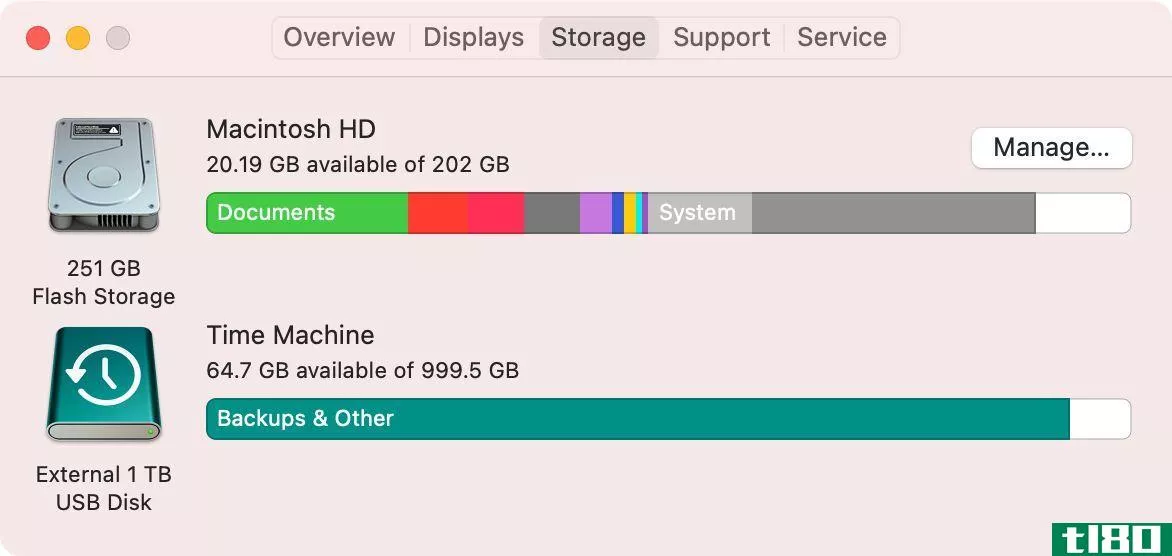
您可以将其他文件与Time Machine备份一起存储在外部驱动器上。但是,Time Machine在备份中不包含这些文件。
不管是哪种方式,在将其设置为与Time Machine一起使用之前,最好先从外部驱动器中删除任何重要文件,因为您可能需要擦除驱动器以重新格式化它。
第二步。在time machine首选项中选择您的驱动器
当您第一次将外部驱动器连接到Mac时,您会看到一个提示,询问您是否要将此驱动器与time Machine一起使用。选择用作备份磁盘以将该驱动器设置为时间机器目标。
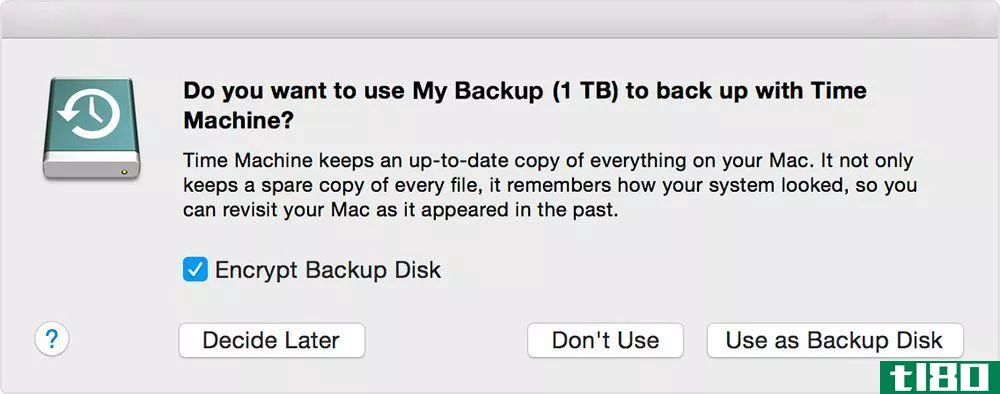
我们建议您启用加密备份磁盘的选项。这样可以在其他人获得您的外部驱动器时确保您的数据安全。创建一个用于备份的密码,不要丢失它。
如果忘记密码,则无法还原加密备份。
如果没有自动显示使用已连接驱动器的提示,请打开Apple菜单并转到“系统首选项”>;“Time Machine”。然后单击选择磁盘并从可用磁盘中选择驱动器。
如果外部驱动器的格式不正确,Time Machine会提示您擦除并重新格式化它。这会删除驱动器上的所有数据,因此请确保先删除所有重要文件。
第三步。创建自动或手动时间机器备份
选择用于备份的外部驱动器后,Time Machine会在该驱动器连接时自动创建每小时一次的备份。
要手动启动新备份,请单击菜单栏中的Time Machine图标,然后选择Back Up Now。如果看不到Time Machine图标,请转到System Preferences>;Time Machine并启用Show Time Machine in menu bar(在菜单栏中显示Time Machine)选项。
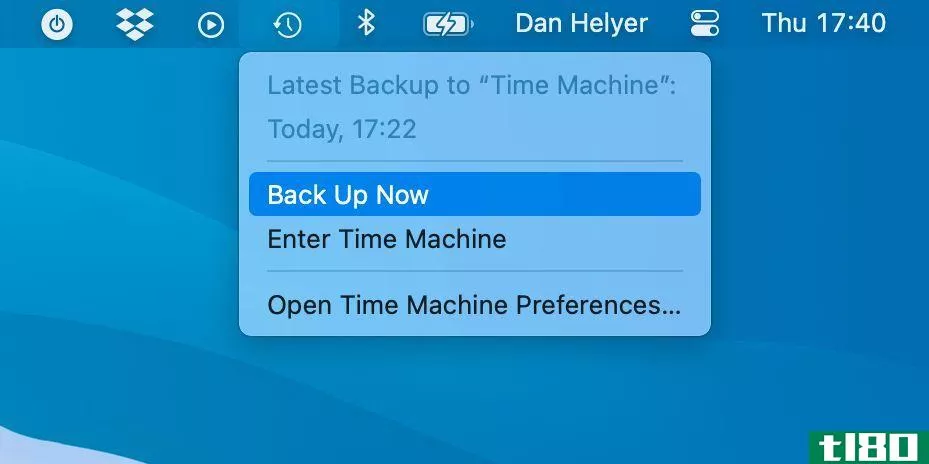
您可以在Time Machine首选项中查看备份进度,也可以单击菜单栏中的Time Machine图标。第一次备份可能需要几个小时,但随后的备份应该要快得多。
Time Machine保留过去24小时的每小时备份、过去一周的每日备份、过去一个月的每周备份和过去一年的每月备份。
当您的外部驱动器填满时,Time Machine会删除最旧的备份以创建更多空间。
如果需要恢复Time Machine备份,请单击菜单栏图标中的“输入Time Machine”。
如何使用icloud备份mac
时间机器备份的问题是,由于火灾或盗窃,您很容易同时丢失外部驱动器和Mac。如果发生这种情况,您将丢失所有数据和备份,从而无法恢复文件。
幸运的是,你可以将你的Mac与iCloud同步,以远程存储数据。
虽然实际上不可能像iPhone或iPad那样将Mac备份到iCloud,但可以将Mac上的文档同步到云上。这会将它们安全地存储在苹果的服务器上,这些服务器会定期备份,这样即使你的Mac停止工作,你也可以从全球范围内访问它们。
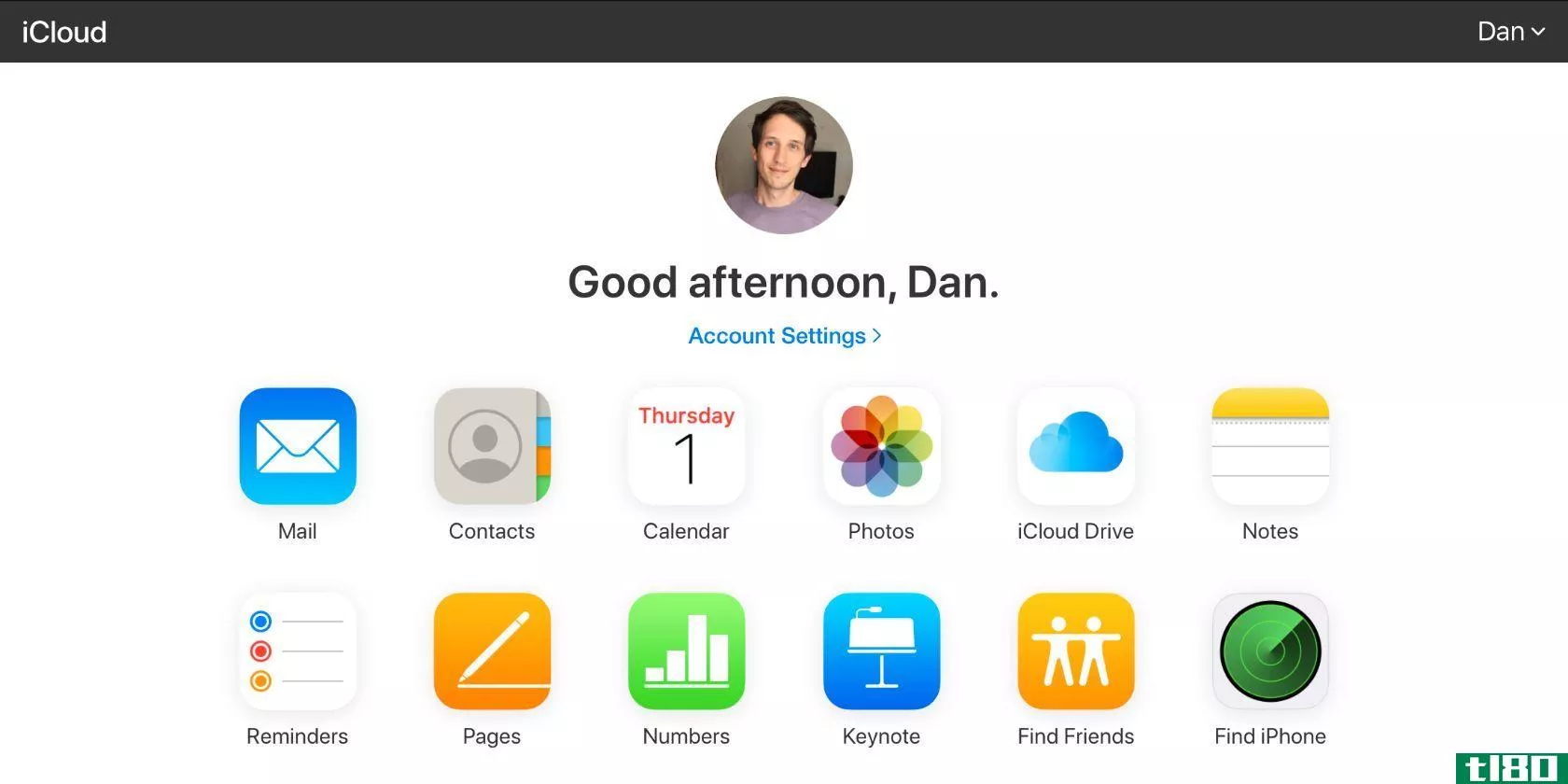
要清楚的是,将文件从Mac同步到iCloud并不等同于备份它们。每个文件仍然只有一个副本;唯一的区别是它现在存储在iCloud中,而不是存储在Mac上。
无论何时从Mac编辑、删除或创建新文档,它都会将这些更改同步到iCloud中的文件。这些更改还会同步到您与iCloud一起使用的任何其他设备。
如果你丢失了Mac,你的所有文件都会安全地保存在iCloud中。如果你错误地删除了一个文档,iCloud会给你30天的时间来恢复它。
但你不能像使用时光机那样,使用iCloud回到过去并将Mac恢复到以前的状态。你也不能用iCloud从你的Mac恢复所有的数据——只有你的文档和iCloud兼容应用程序的数据可以使用它。
第一步。为应用程序和文档启用icloud同步
当您将Mac与iCloud同步时,它还会使用您的Apple ID与任何其他Apple设备同步。这意味着您可以在所有Apple设备上同步相同的照片、联系人、日历、提醒、笔记和其他文档。
要启用iCloud同步,请打开Apple菜单并转到System Preferences>;Apple ID。从侧栏中选择iCloud,然后为每个要与iCloud同步的应用启用复选框。
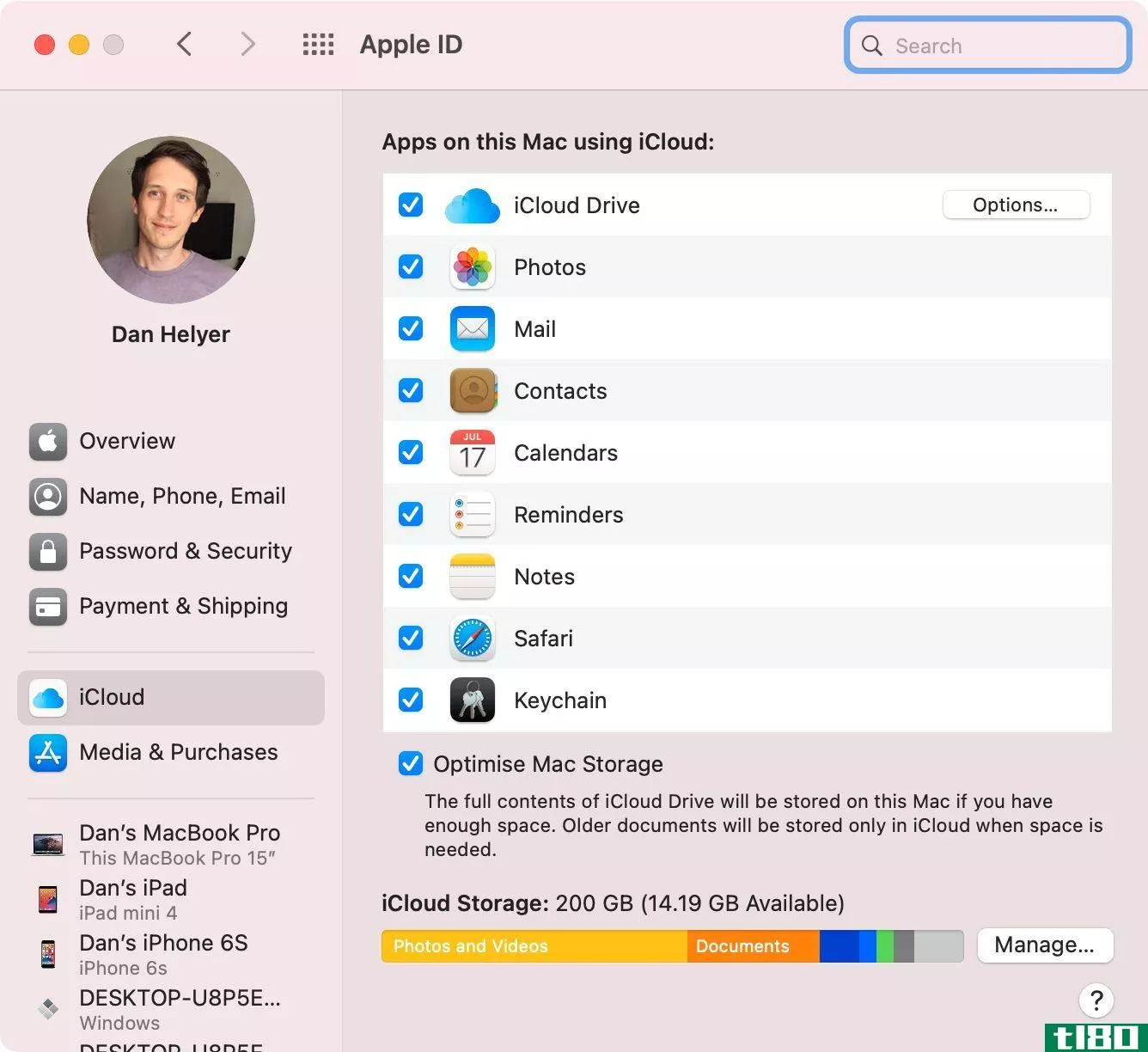
要同步Mac上的文档,请单击iCloud Drive旁边的“选项”,然后启用“桌面和文档文件夹”选项。这会将Mac上桌面和文档文件夹中的所有文件上传并同步到iCloud,使它们可以从任何其他苹果设备的文件应用程序中使用。
您还可以从这些选项同步邮件、系统首选项和其他兼容的应用程序。
如果你没有足够的空间存放Mac上的所有文档,你可能需要购买更多的iCloud存储空间。
第二步。连接wi-fi以将mac与icloud同步
在系统首选项中启用iCloud同步后,无论何时连接到Wi-Fi,Mac都会自动与iCloud同步。要查看同步进度,请打开一个新的Finder窗口,并在侧边栏中的iCloud Drive旁边查找加载圆。
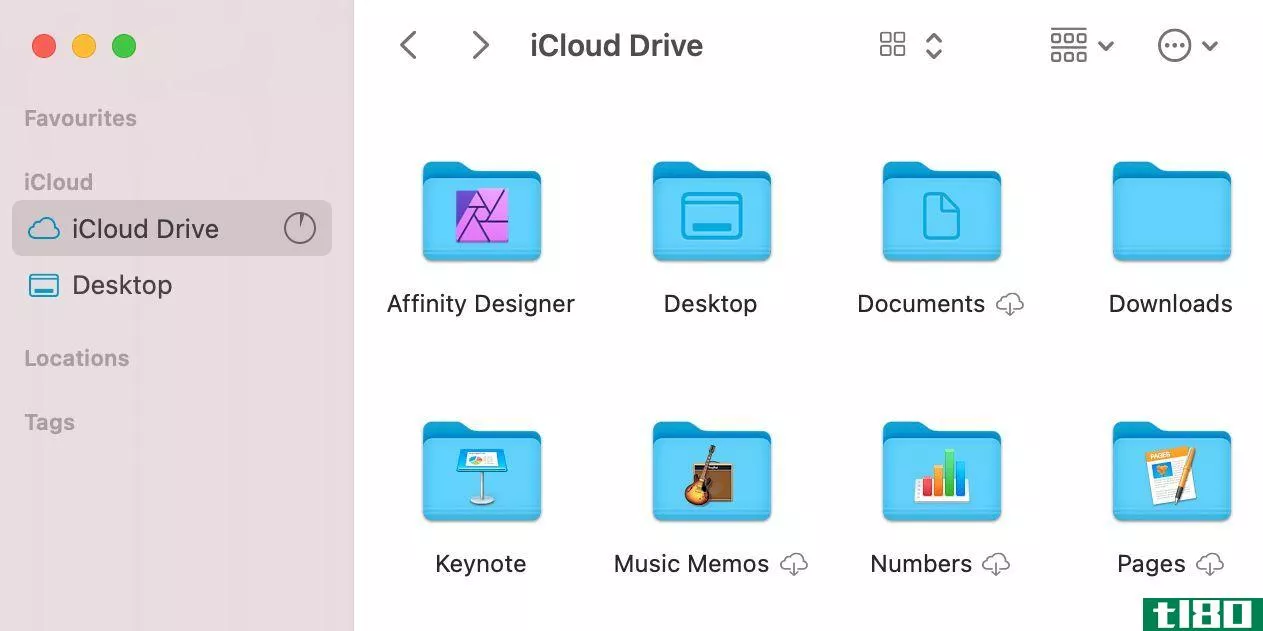
如果你需要离线处理文件,记得先从iCloud下载。您可以通过单击Finder中文档或文件夹旁边的下载图标来完成此操作。
没有箭头的云图标表示文档当前正在同步到iCloud。
保留mac的多个备份
为了让你的数据尽可能的安全,你的Mac电脑应该有三个独立的数据拷贝,两个本地拷贝和一个异地备份。这就是三二一方法,它提供了最好的数据丢失保护。
苹果没有提供第三种方法来备份你的Mac电脑,但是有很多替代服务可以替代。最好的选择包括用于本地备份的Carbon Copy Cloner或用于基于云的解决方案的Backblaze。
- 发表于 2021-03-30 04:52
- 阅读 ( 214 )
- 分类:IT
你可能感兴趣的文章
从time machine备份中恢复数据的3种方法
...把它指向你的外置硬盘,让它工作就行了。但在需要时,如何从时间机器备份中恢复数据? ...
- 发布于 2021-03-18 06:33
- 阅读 ( 847 )
如何使用time machine备份mac
... 今天我们将向您展示如何设置与Time Machine一起使用的驱动器,如何设置和使用Time Machine,以及如何从Time Machine备份还原。 ...
- 发布于 2021-03-24 06:16
- 阅读 ( 277 )
如何使用mac手动还原iphone或ipad
...还原数据。 开始之前,请确保已备份iPhone或iPad。 相关:如何备份和恢复没有iTunes的iPhone或iPad 如何为您的iphone或ipad下载正确的ipsw文件 当您使用Mac更新iPhone或iPad时(通过Finder或iTunes,具体取决于macOS的版本),您的计算机会...
- 发布于 2021-04-01 10:50
- 阅读 ( 202 )
如何在mac上删除iphone和ipad备份
本地iPhone和iPad备份可能会占用相当大的空间。下面是如何查看备份使用了多少空间并将其释放出来。这些技巧适用于macOS Catalina、macOS Mojave和其他最新版本的macOS。 在从Mac删除iPhone和iPad备份之前,我们建议您将它们导出到外部...
- 发布于 2021-04-02 08:19
- 阅读 ( 220 )
如何在mac上设置和使用google drive
...。下载完成后打开DMG文件。 相关:什么是DMG文件(以及如何使用DMG文件)? 在DMG安装程序中,将“Backup and Sync from Google”图标拖到另一侧的“Applicati***”文件夹中。 几分钟后,谷歌硬盘的备份和同步软件将安装在你的Mac电脑...
- 发布于 2021-04-02 17:49
- 阅读 ( 184 )
如何备份你的东西,并切换到一个新的mac
...共享”使整个Mac驱动器在网络上可用。 现在是时候决定如何处理你的旧Mac了。你可以用它作为一个联网的时间机器驱动器,擦除你的驱动器,从头开始安装macOS,或者卖掉它,收回一些升级所花的钱。
- 发布于 2021-04-03 03:02
- 阅读 ( 297 )